- Lås opp Apple ID
- Omkjøring av iCloud-aktiveringslås
- Doulci iCloud-opplåsingsverktøy
- Factory Unlock iPhone
- Omgå iPhone passord
- Tilbakestill iPhone-passord
- Lås opp Apple ID
- Lås opp iPhone 8 / 8Plus
- Fjerning av iCloud Lock
- iCloud Unlock Deluxe
- iPhone Lås skjerm
- Lås opp iPad
- Lås opp iPhone SE
- Lås opp Tmobile iPhone
- Fjern Apple ID-passord
Slå av Finn min iPhone fra datamaskinen med eller uten passord
 Oppdatert av Lisa Ou / 06. september 2021 16:30
Oppdatert av Lisa Ou / 06. september 2021 16:30Find My iPhone er en Apple -sikkerhetsfunksjon som hovedsakelig brukes til å spore plasseringen av tapte iPhone, holde øye med nære venner og familiemedlemmer og raskt finne bagasje med en AirTag. Selv om du av noen grunner trenger det slå av Finn min iPhone og koble iPhone fra Apple ID, spesielt før du selger.
Etter at du har slått av Finn min iPhone, blir iOS -enheten fjernet fra listen over enheter, og aktiveringslåsen blir slått av. Dette innlegget viser deg hvordan slå av Find My iPhone fra datamaskinen, med eller uten passord.
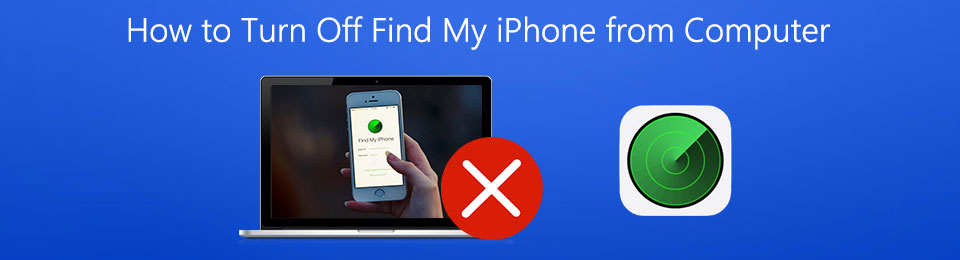

Guide List
Del 1. Deaktiver Finn min iPhone fra datamaskinen
Hvis du liker å slå av Finn min iPhone fra en datamaskin, kan du gå til iCloud -siden og deaktivere den. Denne delen viser deg hvordan du gjør det i detalj.
Trinn 1Åpne nettleseren din og åpne det offisielle iCloud -nettstedet. Når du kommer dit, skriver du inn Apple -ID -en og det tilhørende passordet for å logge på. Når du skriver inn iCloud -kontoen, velger du Finn iPhone alternativet.

Trinn 2Klikk Alle enheter for å vise alle tilknyttede Apple -enheter med denne kontoen. Velg den spesifikke iPhone du vil slå av Finn min iPhone -funksjonen.

Trinn 3Klikk Fjern fra konto for å begynne å slå av Finn min iPhone fra datamaskinen. Det vil vises et popup-vindu på skjermen som ber om at hvis du vil fjerne iPhone. Klikk på fjerne for å bekrefte operasjonen. Ved å gjøre det, kan du deaktivere Find My iPhone -funksjonen eksternt.
Del 2. Slå av Finn min iPhone fra datamaskinen uten passord
Med den første metoden må du ha Apple -ID og tilhørende passord for å bekrefte fjerning. Hva om du ikke kjenner passordet?
Denne delen introduserer deg med de kraftfulle iOS Unlocker for å slå av Finn min iPhone direkte fra datamaskinen uten passord.
FoneLab Hjelper deg med å låse opp iPhone-skjermen, fjerner Apple ID eller passordet, Fjern skjermtid eller passordkode på sekunder.
- Hjelper deg med å låse opp iPhone-skjermen.
- Fjerner Apple ID eller passordet.
- Fjern skjermtid eller passordkode på sekunder.
Trinn 1Gratis nedlasting, installer og kjør denne iOS Unlocker på datamaskinen din. Velg Fjern Apple ID funksjon for å slå av Finn min iPhone fra datamaskinen.

Trinn 2Koble iPhone til datamaskinen med en USB -kabel. Klikk Start -knappen og følg instruksjonene på skjermen for å fjern Apple ID og iCloud -konto. Under denne prosessen vil Find My iPhone -funksjonen også bli deaktivert.

FoneLab Hjelper deg med å låse opp iPhone-skjermen, fjerner Apple ID eller passordet, Fjern skjermtid eller passordkode på sekunder.
- Hjelper deg med å låse opp iPhone-skjermen.
- Fjerner Apple ID eller passordet.
- Fjern skjermtid eller passordkode på sekunder.
Del 3. Vanlige spørsmål om hvordan du slår av Find My iPhone
Spørsmål 1. Hvordan slå av Finn min iPhone direkte på iPhone?
Når du vil deaktivere Finn min iPhone -funksjonen på iOS -enheten din, kan du gå til Innstillinger -appen, trykke på Apple -kontoen din øverst og deretter velge Finn min iPhone -delen. Nå kan du enkelt slå av Finn min iPhone. Et popup-vindu vil vises på iPhone-skjermen, du må skrive inn Apple ID-passord for å bekrefte operasjonen. I noen gamle iOS -versjoner må du trykke på iCloud og deretter Finn min iPhone for å deaktivere den.
Spørsmål 2. Hvordan slår du av Finn min iPhone fra en annen telefon?
Hvis du ikke har en datamaskin rundt, kan du bruke en annen iPhone eller iPad til å logge på Apple-kontoen din og slå av Finn min iPhone. Du må gå til iCloud-nettstedet i en nettleser og deretter logge på kontoen din. Trykk på Alle enheter og velg din iPhone. Deretter kan du følge de samme trinnene som ovenfor for å fjerne iPhone fra denne kontoen og deaktivere Finn min iPhone-funksjonen.
Spørsmål 3. Hva gjør det å fjerne en enhet fra Apple ID?
Etter at du har fjernet en enhet fra Apple-ID-en din, vil ikke denne iOS-enheten være koblet til denne Apple-kontoen. Den vil ikke ha tilgang til iCloud og andre Apple-tjenester. Finn min-funksjonen vil også være deaktivert. Hvis du har satt opp tofaktorautentisering, vil den ikke lenger vise bekreftelseskoder.
Forresten, kan du fjerne Restrictions Passcode med FoneLab iOS Unlocker uten å miste data med letthet.
konklusjonen
Når Finn min iPhone er aktivert, kan du gå til iCloud -nettstedet eller Finn min app for å sjekke gjeldende plassering av alle enhetene dine. Men i mange tilfeller vil du deaktivere denne funksjonen. Her i dette innlegget kan du lære to enkle måter å slå av Finn min iPhone fra datamaskinen. Enten du kjenner Apple ID -passordet eller ikke, kan du deaktivere Finn min iPhone -funksjonen.
FoneLab Hjelper deg med å låse opp iPhone-skjermen, fjerner Apple ID eller passordet, Fjern skjermtid eller passordkode på sekunder.
- Hjelper deg med å låse opp iPhone-skjermen.
- Fjerner Apple ID eller passordet.
- Fjern skjermtid eller passordkode på sekunder.
